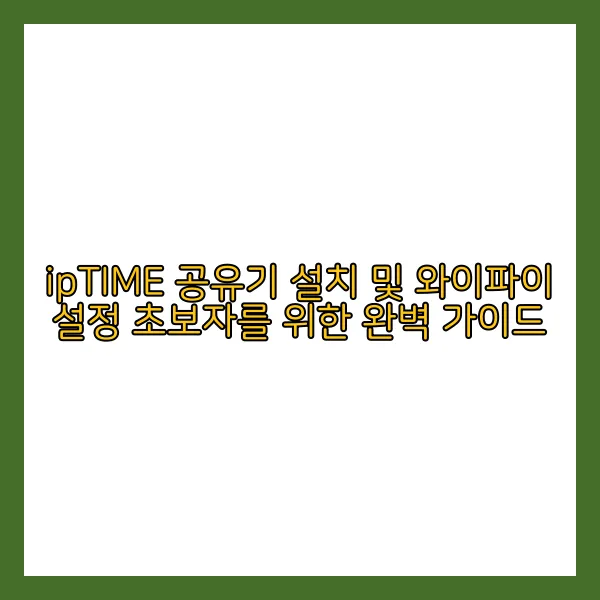
ipTIME 공유기, 대한민국 인터넷 환경의 든든한 동반자! 그러나 설치는 막막하게 느껴지시나요? 걱정 마세요! 이 가이드는 인터넷 연결부터 Wi-Fi 보안 설정까지, ipTIME 공유기 설치의 모든 것을 담았습니다.
전문가 수준의 팁과 함께라면 누구든 쉽고 빠르게 완벽한 네트워크를 구축할 수 있습니다. 자, 이제 랜선 꼽고 시작해 볼까요?!
ipTIME 공유기: 연결부터 설정까지, 핵심 완벽 정리!

처음 공유기를 접하는 분들은 낯선 용어와 복잡한 과정에 당황하기 쉽습니다. 그러나 핵심만 짚으면 생각보다 간단합니다. 공유기, 어댑터, 랜선만 있으면 준비 끝! 이 세 가지를 제대로 연결하고 설정하는 방법을 자세히 알아봅시다.
ipTIME 공유기 연결하기: 랜선? WAN 포트? 으악! 😱
자, 먼저 공유기 박스를 열어보면 어댑터, 랜선, 그리고 공유기 본체가 들어있습니다. 어댑터를 공유기에 연결하고 콘센트에 꽂아 전원을 켜주세요! ✨ 그다음, 벽에서 나오는 인터넷 선(혹은 모뎀에서 나오는 선)을 공유기 뒤쪽의 WAN 포트(노란색!)에 연결합니다. 마지막으로 컴퓨터와 공유기를 연결하려면 컴퓨터의 랜 포트와 공유기의 LAN 포트(주황색!)를 랜선으로 연결하면 됩니다. 참 쉽죠?!
ipTIME 공유기 설정: 192.168.0.1? 관리자 페이지?! 🤯
이제 컴퓨터에서 웹 브라우저를 열고 주소창에 192.168.0.1을 입력합니다. 짜잔! ipTIME 공유기 관리자 페이지가 나타납니다. 초기 ID/PW는 대부분 admin/admin이지만, 공유기 바닥면 스티커를 확인해 보는 센스! 😉 로그인 후 "설정 마법사"를 클릭하면 인터넷 연결 방식, Wi-Fi 설정, 관리자 계정 설정을 차례대로 진행할 수 있습니다.
인터넷 연결 방식: 동적 IP? 고정 IP? 멘붕 방지 꿀팁! 🍯
대부분의 가정에서는 "동적 IP 방식"을 사용합니다. 설정 마법사에서 자동으로 감지해 주니 걱정 마세요! 만약 고정 IP를 사용해야 한다면 인터넷 서비스 제공 업체에 문의하여 IP 주소, 서브넷 마스크, 게이트웨이, DNS 서버 주소 등을 확인해야 합니다.
Wi-Fi 설정: 나만의 Wi-Fi 이름과 암호 만들기! 🛡️
Wi-Fi 이름(SSID)과 비밀번호는 나만의 개성을 담아 자유롭게 설정할 수 있습니다. 단, 비밀번호는 WPA2/WPA3 방식으로 설정하여 보안을 강화하는 것이 중요합니다. 8자리 이상의 영문,
숫자, 특수문자 조합을 사용하는 것을 추천합니다!
관리자 계정 설정: 보안은 필수! 🔑
초기 비밀번호는 반드시 변경하여 보안을 강화해야 합니다. 복잡한 비밀번호를 사용하고 주기적으로 변경하는 습관을 들이면 보안 위협으로부터 안전하게 공유기를 사용할 수 있습니다.



ipTIME 공유기: 고급 설정과 문제 해결, 완전 정복!

기본 설정만으로도 인터넷 사용은 충분하지만, ipTIME 공유기는 더 많은 기능을 제공합니다. 펌웨어 업데이트, 포트 포워딩, DDNS, QoS 설정 등 고급 기능을 활용하면 네트워크 환경을 최적화하고 문제 발생 시 빠르게 해결할 수 있습니다.
고급 설정: 펌웨어 업데이트부터 QoS까지, 활용법 대방출! 🚀
"관리 도구" 메뉴에서는 다양한 고급 설정을 변경할 수 있습니다. 펌웨어 업데이트는 보안 취약점을 해결하고 새로운 기능을 추가하여 공유기 성능을 향상시켜 줍니다. 포트 포워딩은 특정 포트를 열어 외부에서 내부 네트워크의 장치에 접속할 수 있도록 해주는 기능입니다. 게임 서버를 구축하거나 CCTV에 원격으로 접속할 때 유용합니다.
DDNS는 동적 IP 주소를 고정 도메인 이름으로 변환하여 외부에서 공유기에 접속할 수 있도록 해줍니다. QoS는 네트워크 트래픽의 우선순위를 설정하여 특정 서비스의 품질을 보장하는 기능입니다. 예를 들어, 온라인 게임이나 화상 회의를 할 때 QoS 설정을 통해 끊김 없는 통신을 유지할 수 있습니다.
문제 해결: 인터넷 먹통?! 😱 당황하지 말고 침착하게!
인터넷 연결에 문제가 생겼을 때 당황하지 마세요! 몇 가지 간단한 조치로 해결할 수 있습니다. 먼저, 모든 케이블이 제대로 연결되어 있는지 확인하고, 공유기의 LED 상태를 점검합니다. 공유기를 재부팅하거나 IP 주소 충돌 여부를 확인하는 것도 좋은 방법입니다.
방화벽 설정이 인터넷 연결을 차단하고 있는지 확인하고, 필요하다면 방화벽을 비활성화하거나 예외 규칙을 추가합니다. 문제가 지속될 경우 인터넷 서비스 제공자나 ipTIME 고객센터에 문의하여 도움을 받을 수 있습니다.
보안 강화: Wi-Fi 비밀번호는 철통 보안! 🔒
Wi-Fi 비밀번호는 WPA2/WPA3 등 강력한 암호화 방식을 사용하고, 최소 12자 이상의 복잡한 조합으로 설정하는 것이 좋습니다. 공유기의 펌웨어를 최신 버전으로 유지하고, 사용하지 않는 포트는 닫아두는 것도 보안 강화에 도움이 됩니다. MAC 주소 필터링 기능을 활용하여 허용된 장치만 Wi-Fi에 연결할 수 있도록 설정하는 것도 고려해 볼 만합니다.
ipTIME 공유기, 이제 완벽 마스터! 😎
이 가이드를 통해 ipTIME 공유기 설치 및 설정에 대한 궁금증이 해결되었기를 바랍니다! 이제 자신 있게 ipTIME 공유기를 사용하여 빠르고 안전한 네트워크 환경을 즐겨보세요! 더 궁금한 점이 있다면 언제든 댓글로 질문해 주세요! 😉



ipTIME 공유기 활용팁: 네트워크 성능 UP! UP!

ipTIME 공유기의 다양한 기능을 활용하면 네트워크 성능을 향상시키고 더욱 편리하게 사용할 수 있습니다. 몇 가지 유용한 팁을 소개합니다.
게스트 네트워크 설정: 방문객 Wi-Fi, 안전하게 관리! 🏡
집에 손님이 왔을 때, 개인 Wi-Fi 정보를 공유하는 것이 불안하다면 게스트 네트워크 기능을 활용해 보세요! 게스트 네트워크는 메인 네트워크와 분리된 별도의 Wi-Fi 네트워크를 생성하여 방문객에게 안전하게 인터넷 접속을 제공합니다.
펌웨어 업데이트: 최신 기능과 보안 강화, 한 번에! ⏫
ipTIME 공유기는 정기적인 펌웨어 업데이트를 통해 새로운 기능을 추가하고 보안 취약점을 개선합니다. 공유기 관리자 페이지에서 펌웨어 업데이트를 확인하고 최신 버전으로 유지하는 것이 좋습니다.
모바일 앱 활용: 언제 어디서든 공유기 관리! 📱
ipTIME은 모바일 앱을 통해 스마트폰에서도 공유기를 관리할 수 있는 기능을 제공합니다. Wi-Fi 설정 변경, 연결된 장치 확인, 게스트 네트워크 관리 등 다양한 기능을 편리하게 이용할 수 있습니다.
VPN 서버 구축: 안전한 원격 접속, 이제 ipTIME으로! 🌐
ipTIME 공유기의 VPN 서버 기능을 활용하면 외부에서도 안전하게 홈 네트워크에 접속할 수 있습니다. 스마트폰이나 노트북으로 집에 있는 컴퓨터에 접속하거나, 집에서만 접속 가능한 서비스를 이용할 때 유용합니다.
이제 ipTIME 공유기의 모든 것을 마스터하셨나요? 😉 더 궁금한 점이나 도움이 필요하면 언제든 댓글 남겨주세요! 최선을 다해 도와드리겠습니다! 😊



'공유기 정보' 카테고리의 다른 글
| 네트워크 연결 안됨 해결 방법 랜선 연결 오류 해결 가이드 (2) | 2024.11.07 |
|---|---|
| 와이파이 공유기 안될 때 해결법 3가지 (인터넷 연결 오류) (3) | 2024.11.06 |
| 와이파이 무선랜 윈도우 연결 및 설정 방법 (3) | 2024.11.04 |
| 타소 카사 카메라 SD카드 완벽 가이드 호환성, 문제 해결 및 최대 녹화 시간 (0) | 2024.11.03 |
| KT 인터넷 설치 가능 지역 조회 방법 (1) | 2024.11.02 |



